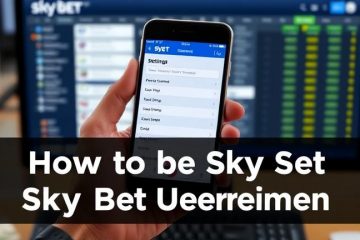Mengetahui cara menggunakan alarm di Windows 10 atau Windows 11 dapat berguna. Apakah Anda menginginkan alarm cadangan untuk memastikan Anda melakukan rapat pagi yang sangat penting, atau memerlukan bantuan untuk mengatur jadwal harian Anda, jam alarm bawaan di Windows 10 atau Windows 11 dapat meningkatkan produktivitas Anda. Anda harus menggunakan alarm jika Anda menghabiskan banyak waktu di depan komputer, terutama saat keterampilan manajemen waktu Anda masih dalam proses. 🙂 Baca panduan ini untuk mengetahui cara menambah, menggunakan, dan menghapus alarm untuk komputer Windows 10 atau Windows 11:
CATATAN: Jam alarm Windows 11 dan Windows 10 adalah dibangun ke dalam aplikasi Jam. Karena aplikasi ini identik di kedua sistem operasi, panduan ini hanya menampilkan tangkapan layar dari Windows 11.
Akses Alarm Windows 11 atau Windows 10
Langkah pertama untuk mendapatkan akses ke Windows jam alarm adalah untuk membuka aplikasi Jam. Ketik jam di dalam bilah Pencarian yang ditemukan di bilah tugas Windows 10 atau di dalam bidang atas jendela Pencarian di Windows 11 (gunakan kaca pembesar di bilah tugas untuk membukanya). Kemudian, klik atau ketuk hasil penelusuran aplikasi Jam.
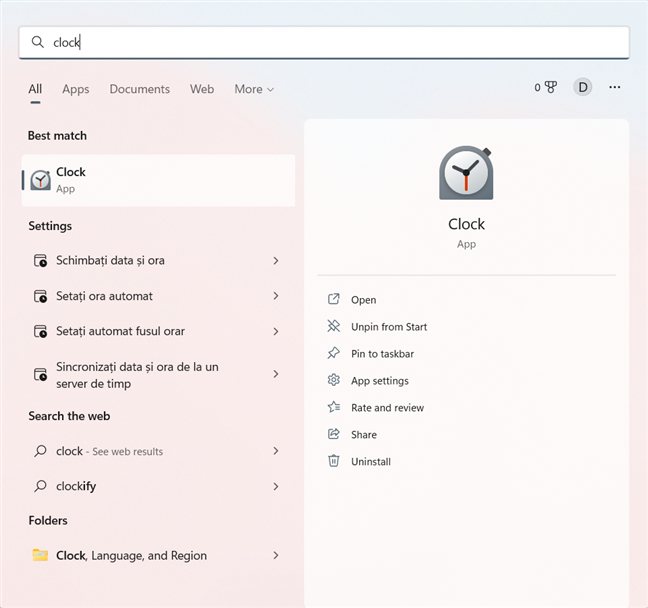
<"height="6:8><"/www.digitalcitizen.life/wp-content/uploads/2019/12/alarms.png">
Akses aplikasi Windows Clock
Cara lain untuk mengakses aplikasi adalah dengan membuka Start Menu dan klik atau ketuk pintasan Jam yang ada di daftar Semua Aplikasi.
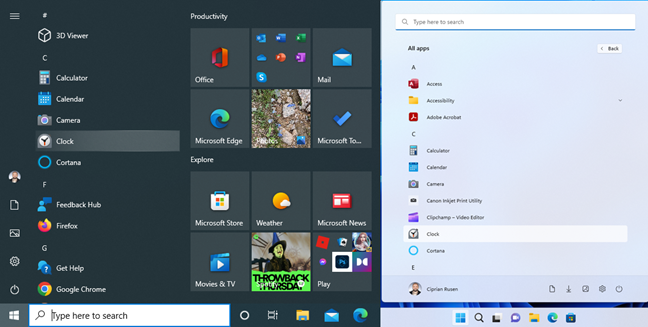
Buka aplikasi Jam di Windows 10 (kiri) atau Windows 11 (kanan)
Di aplikasi Jam Windows, akses tab Alarm dari panel kiri.
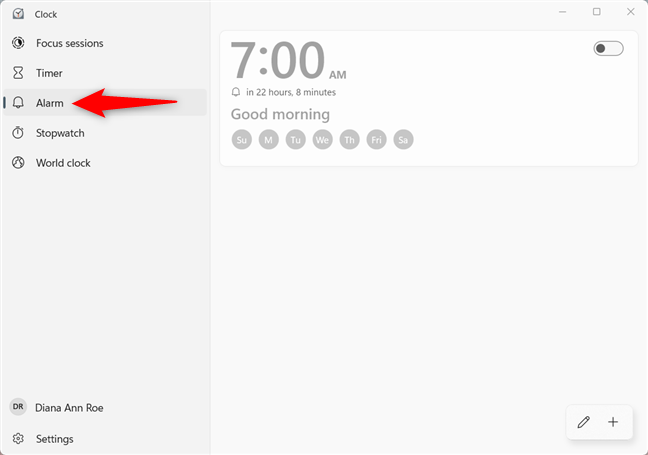
Akses Windows 11 atau Windows 10 Alarm
TIPS: Anda juga dapat menggunakan tab Jam dunia di aplikasi Jam Windows untuk memantau waktu di berbagai negara.
Caranya untuk menyetel alarm di Windows 10 dan Windows 11
Secara default, Alarm Windows 11 dan Windows 10 hanya memiliki satu prasetel, Selamat pagi, setel ulang setiap pagi, tepat pukul 7 pagi. Alarm ini Mati, tetapi Anda dapat dengan mudah mengaktifkannya dengan mengeklik atau mengetuk sakelar di pojok kanan atas.
Cara menyetel alarm di Windows 10 atau Windows 11 dengan menyalakan alarm yang ada
Jika 7 AM terlalu dini untuk Anda (saya tahu ini untuk saya *menguap*), Anda dapat menyetel alarm default ini untuk lain waktu dengan mengeklik atau mengetuk entrinya. Anda juga dapat menggunakan tombol”Edit alarm”di sudut kanan bawah jendela, lalu klik atau ketuk alarm yang ingin Anda atur untuk lain waktu. Namun, ini hanya menambah langkah tambahan untuk proses pengeditan; kami akan membahas penggunaan terbaik untuk tombol berbentuk pena ini di bab berikutnya.
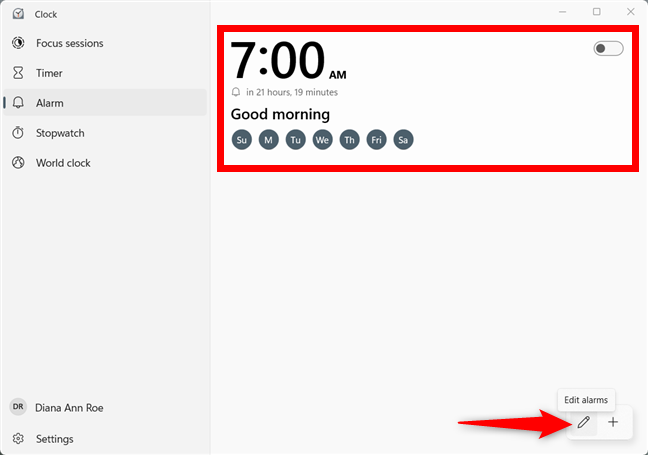
Tekan Edit alarm terlebih dahulu atau klik/ketuk langsung entri untuk mengeditnya
Selain itu, Anda juga dapat membuat alarm lain yang sama sekali berbeda untuk digunakan pada hari-hari ketika Anda tidak harus bangun pagi. Karena jendela Edit alarm dan Tambahkan jendela alarm baru menawarkan setelan serupa, kami hanya akan membahas cara membuat alarm baru. Pertama, klik atau ketuk Tambahkan alarm tombol (+) di pojok kanan bawah jendela aplikasi.
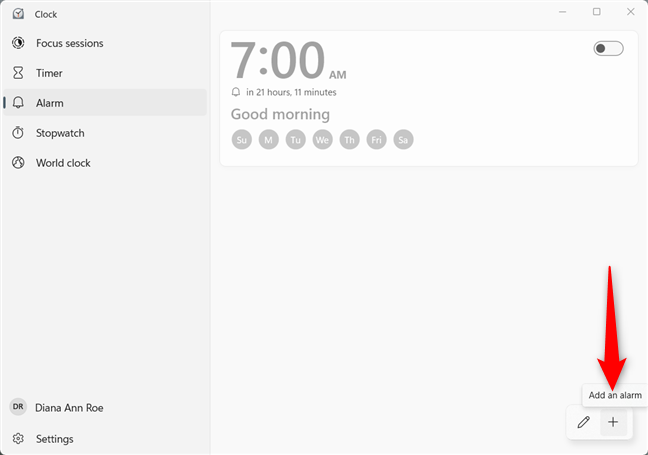
Tambahkan alarm di Windows 10 dan Windows 11
Di kolom “Add alarm baru”, atur waktu yang tepat untuk alarm Anda dengan mengubah nilai jam, menit, dan periode hari itu. Anda dapat melakukannya dengan memasukkan setiap nilai dari keyboard (gunakan mouse atau tekan tombol Tab untuk beralih dari satu bidang ke bidang berikutnya), dengan menggulir sambil mengarahkan kursor ke atas setiap nilai, atau menggunakan tombol panah yang ditampilkan.
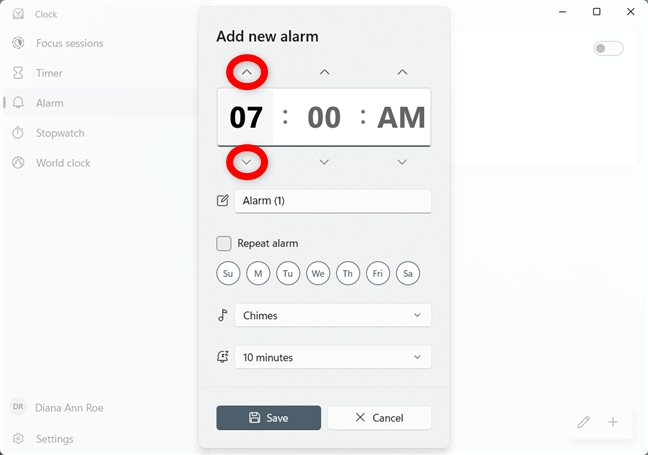
Anda dapat menggunakan panah di sebelah setiap nilai untuk menyetel alarm untuk Windows
Klik atau ketuk bidang Nama Alarm untuk memasukkan nama baru, bukan Alarm default (1). Jika Anda tidak ingin menamai alarm Anda, Windows membantu Anda membedakannya dengan menambahkan nomor baru setelah Alarm generik. Saya membuat alarm bernama Digital Citizen untuk mengingatkan saya tentang pertemuan mingguan dengan staf editorial kami.
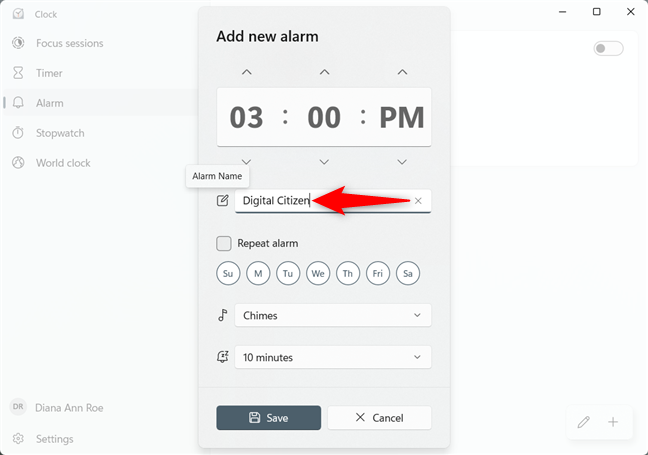
Ketikkan nama untuk alarm Anda
Selanjutnya, putuskan apakah Anda ingin Mengulangi alarm. Centang kotak Ulangi alarm lalu klik atau ketuk pada hari kerja saat Anda ingin alarm memperingatkan Anda mulai sekarang; Anda juga dapat melanjutkan dan memilih hari, yang secara otomatis mencentang kotak Ulangi alarm. Alarm saya ulangi setiap hari Jumat pukul 3 sore, seperti yang terlihat di bawah ini.
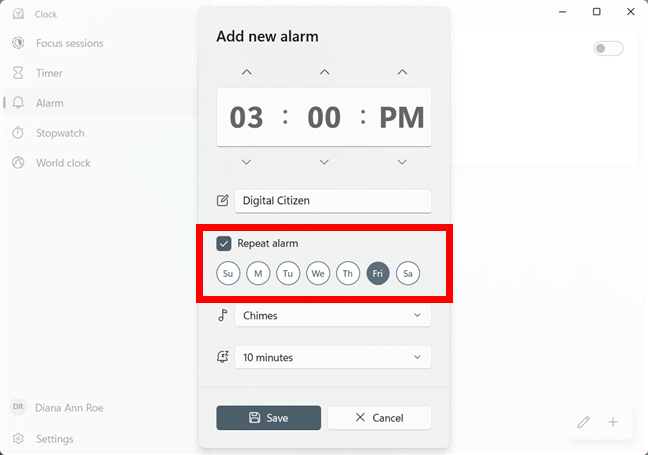
Anda dapat mengulang alarm pada hari apa pun dalam seminggu
Mengklik atau mengetuk bidang berikutnya (Lonceng Alarm-menampilkan Lonceng pilihan default), membuka menu dropdown di mana Anda dapat memutuskan bagaimana alarm berbunyi. Klik atau ketuk tombol Putar di sebelah setiap entri untuk mendengarkannya. Setelah Anda memutuskan, klik atau ketuk nada yang ingin Anda gunakan untuk alarm untuk memilihnya.
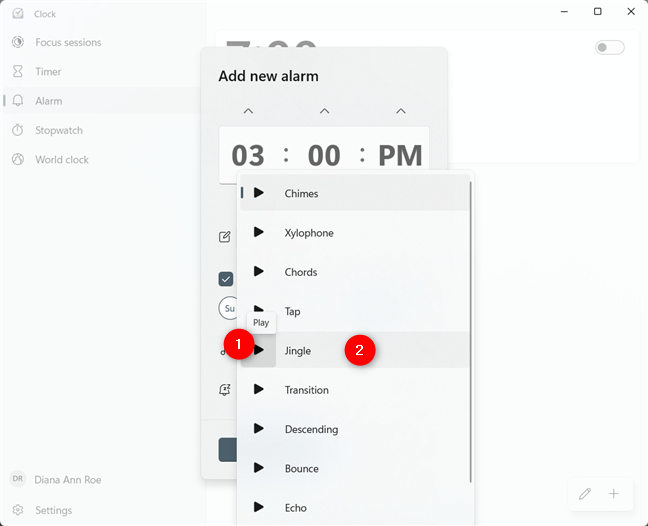
Setel alarm Anda di Windows 10 dan Windows 11
CATATAN: Tahukah Anda bahwa nada Echo sama dengan yang digunakan oleh penghitung waktu di Windows 10 dan Windows 11? Untuk mempelajari lebih lanjut tentang penghitung waktu, baca Cara menggunakan Pengatur Waktu Windows.
Anda juga dapat menyetel Waktu Tunda dengan memilih kerangka waktunya. Klik atau ketuk 10 menit default untuk membuka menu tarik-turun.
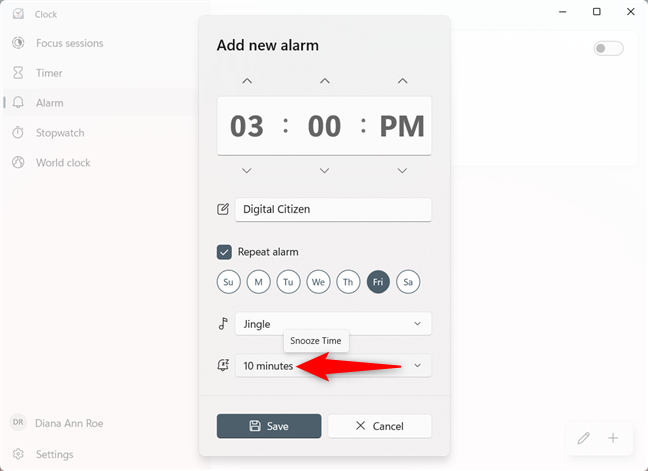
Buka menu tarik-turun Waktu Tunda
Nonaktifkan fungsi tunda atau pilih salah satu nilai yang ditampilkan. Klik atau ketuk pilihan Anda untuk memilihnya.
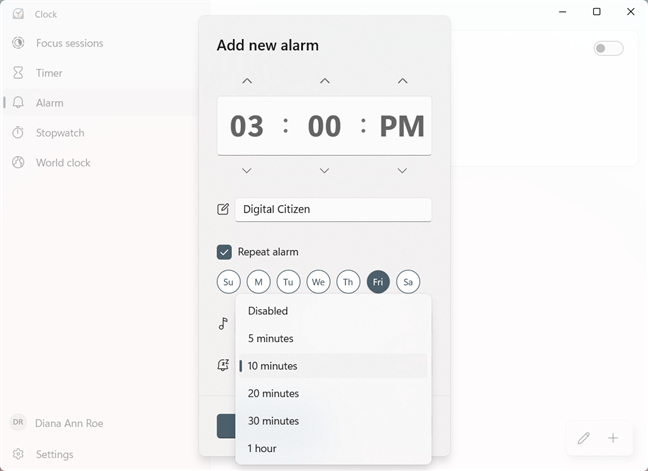
Pilih Waktu Tunda untuk alarm Anda atau nonaktifkan tunda
Setelah selesai mengatur alarm, klik atau ketuk tombol Simpan di bagian bawah jendela Tambahkan alarm baru.
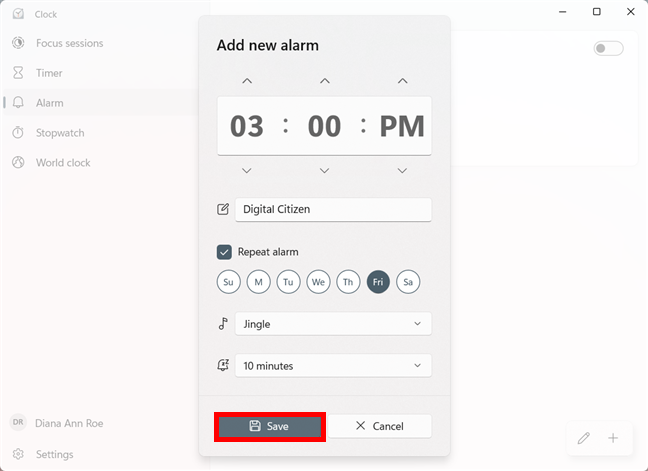
Klik atau ketuk Simpan untuk membuat alarm untuk Windows
Alarm Anda sekarang disetel, dan Anda dapat melihatnya ditampilkan di tab Alarm aplikasi Jam.
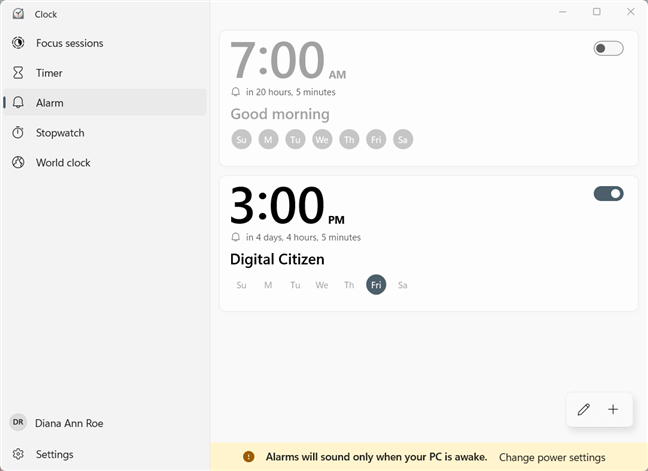
Alarm baru Anda disimpan dan diaktifkan
Anda dapat mengaktifkan lebih dari tiga puluh alarm pada saat yang bersamaan. Kami bisa saja lebih spesifik, tetapi menurut kami tiga puluh lebih dari cukup untuk rata-rata pengguna (dan kami juga bosan 🙂 ). Alarm Anda berbunyi pada waktu yang Anda putuskan, selama PC atau perangkat Anda aktif, meskipun terkunci.
Cara menggunakan alarm di Windows 10 dan Windows 11
Sekarang Anda tahu cara menyetel alarm di Windows 10 dan Windows 11, mari kita lihat cara memanfaatkannya. Seperti yang dijelaskan sebelumnya, Anda dapat mengaktifkan atau menonaktifkan alarm kapan saja dengan mengeklik atau mengetuk sakelar Nyala/Mati yang terletak di sebelah kanannya. Alarm yang dinonaktifkan berwarna abu-abu, membuat yang aktif menonjol.

Tombol untuk mengaktifkan atau menonaktifkan alarm
Segera setelah Anda mengaktifkan alarm, Anda mendapatkan notifikasi di bagian bawah jendela Jam yang memberi tahu Anda bahwa “ Alarm hanya akan berbunyi saat PC Anda aktif.”Saat alarm berbunyi, perilaku defaultnya adalah mengingatkan Anda dengan memainkan suaranya dan menampilkan spanduk di pojok kanan bawah layar Anda. Volume suara lain yang diputar dari komputer Anda Komputer atau perangkat Windows diturunkan untuk memastikan Anda tidak melewatkan alarm.
Jika Anda masih memerlukan sedikit waktu lagi, Anda dapat Menunda alarm. Windows menganggap bahwa kebutuhan Anda mungkin telah berubah sejak pembuatan alarm dan memungkinkan Anda mengubah durasi Tunda. Klik atau ketuk nilai prasetel untuk membuka menu tarik-turun.
Ubah Waktu Snooze untuk alarm Anda
Pilih berapa lama Anda ingin menunda alarm.
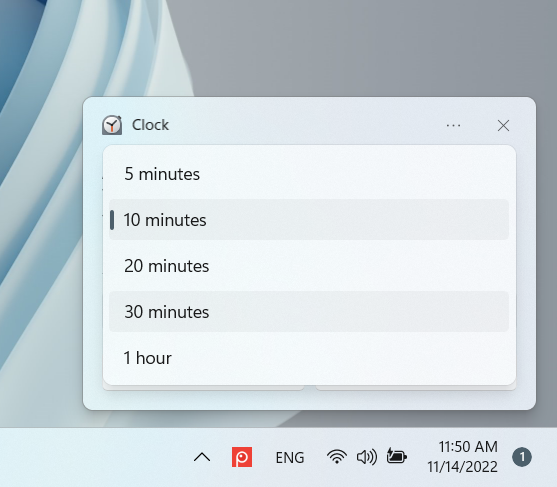
Pilih Waktu Snooze lain untuk alarm Anda
Baik Anda mengubah Waktu Tunda atau tidak, klik atau ketuk tombol Tunda untuk menunda alarm selama durasi yang ditampilkan. Alarm Anda berbunyi lagi ketika durasi tunda telah berlalu, dan Anda dapat terus menundanya dengan mengikuti langkah yang sama. Jika jadwal Anda tepat, klik atau ketuk Tutup untuk menghentikan alarm sepenuhnya dan menyembunyikan spanduk.
Tunda atau Tutup alarm di Windows 10 atau Windows 11
Mengklik atau mengetuk spanduk di area yang menampilkan detail alarm juga menghentikan peringatan, sekaligus membuka tab Alarm di aplikasi Jam. Meskipun alarm Anda tidak disetel untuk berulang, Anda masih dapat menemukannya di tab Alarm setelah selesai. Mengklik kanan atau menekan dan menahan entri alarm membuka menu kontekstual dengan opsi Edit atau Hapus alarm. Mengeklik atau mengetuk Hapus segera menghapus alarm dari daftar, sementara Edit memungkinkan Anda mengubahnya.
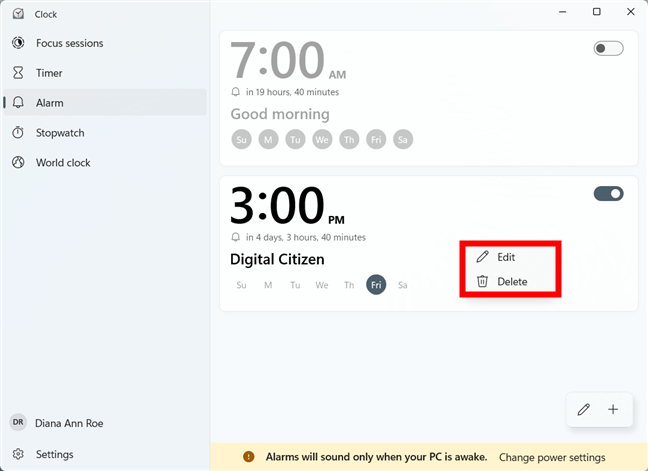
Setiap alarm memiliki menu klik kanan dengan dua opsi
Kami telah membahas pengaturan di Edit alarm/Tambahkan alarm baru jendela di bab sebelumnya, jika Anda tertarik untuk mengubah cara kerja alarm yang ada. Namun, jendela Edit alarm memiliki satu opsi tambahan: tombol Hapus di sudut kanan atas-klik atau ketuk untuk menghapus alarm yang dipilih.

Hapus alarm Windows 11 atau Windows 10
Jika Anda membuat banyak alarm yang tidak lagi Anda perlukan, dan Anda ingin membuangnya secepat mungkin, gunakan tombol Edit alarm di pojok kanan bawah jendela.
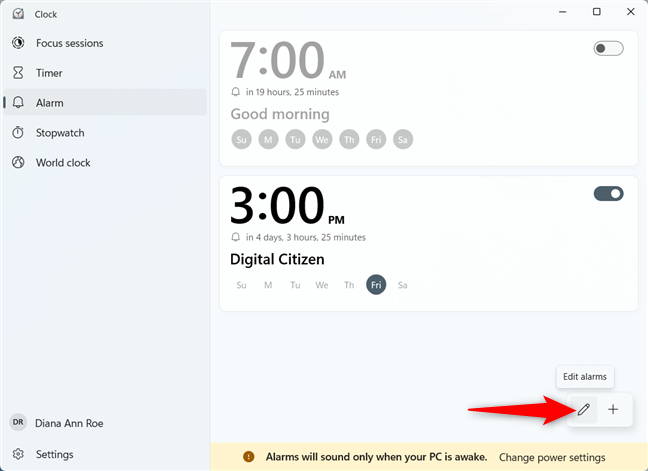
Klik atau ketuk Edit alarm
Anda sekarang dapatkan tombol Hapus untuk setiap alarm yang ada, di pojok kanan atas entrinya. Klik atau ketuk Hapus di sebelah setiap alarm yang ingin Anda hapus. Kemudian, tekan Selesai-tanda centang yang menggantikan ikon pena untuk tombol Edit alarm.
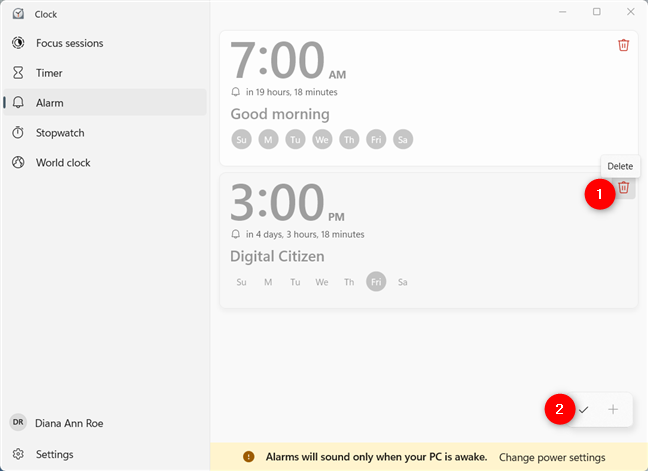
Gunakan tombol Edit alarm untuk Menghapus lebih banyak alarm sekaligus
TIPS: Anda juga dapat menyetel timer dan alarm menggunakan Cortana di Windows 10.
Mengapa Anda memerlukan alarm untuk Windows?
Saat ini, kita lebih mengandalkan alarm di ponsel cerdas daripada di PC. Namun, jika Anda sulit tidur atau saat mengerjakan tugas, aplikasi Jam memungkinkan Anda menyetel alarm sebanyak yang Anda inginkan di Windows 10 atau Windows 11. Sebelum Anda menutup panduan ini, beri tahu kami tentang alarm yang Anda miliki digunakan kembali di PC Anda. Apakah Anda mengaktifkan lebih dari satu? Tinggalkan komentar di bawah dengan jawaban Anda.